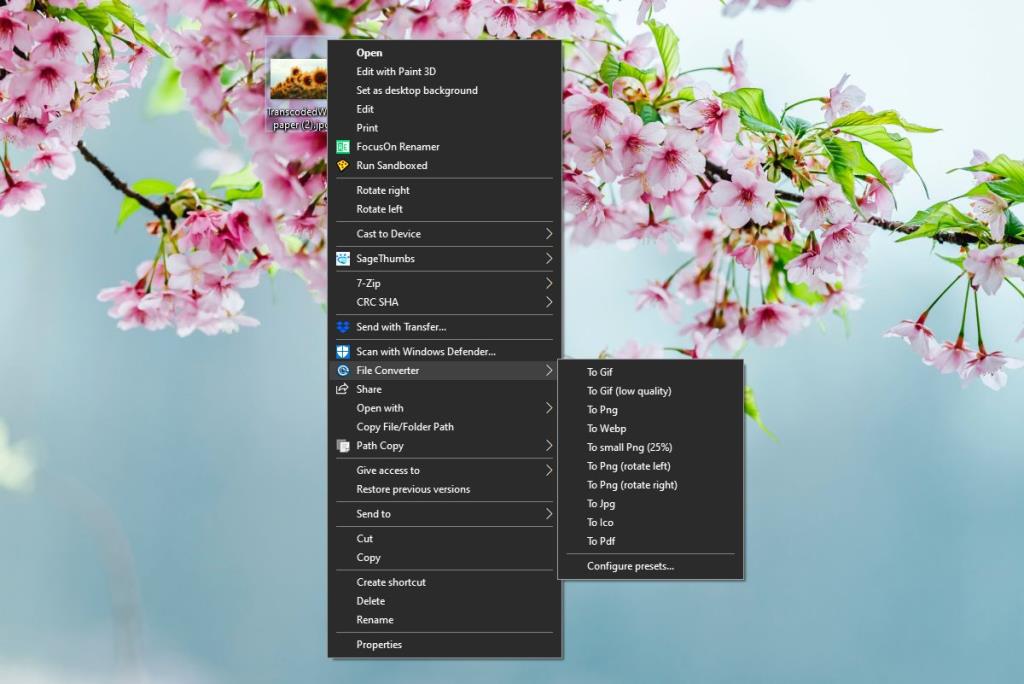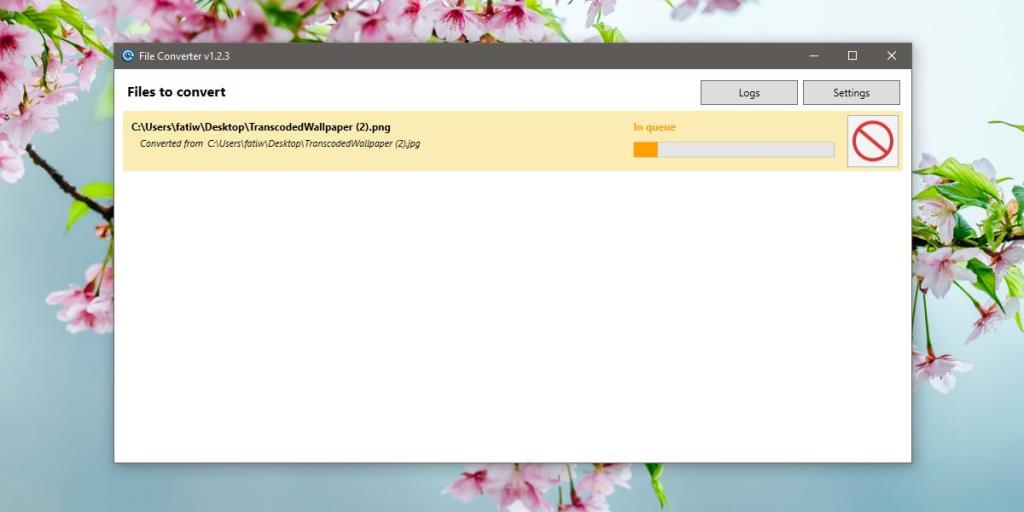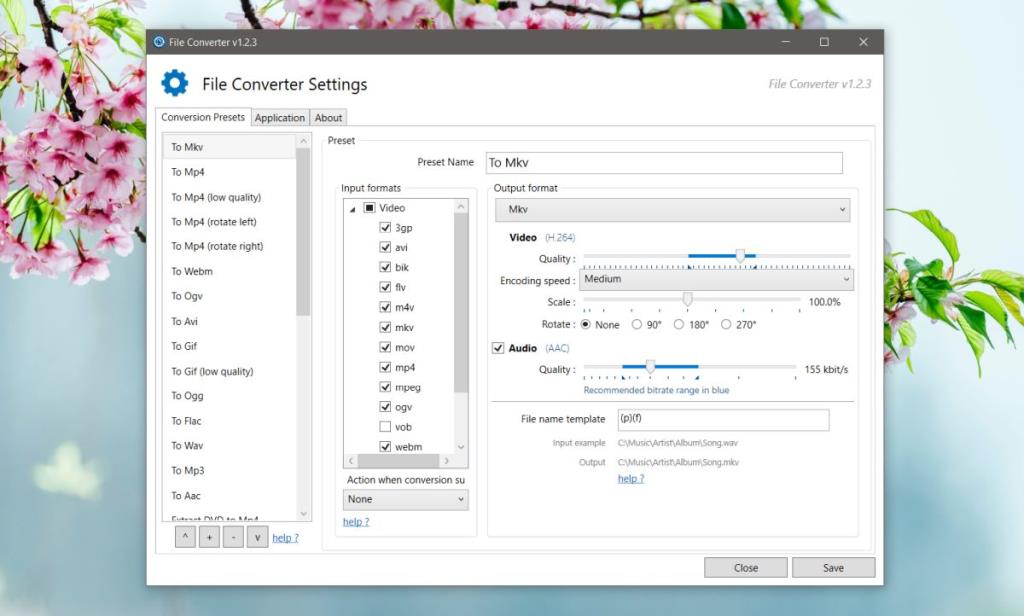Fail boleh ditukar dari satu format ke format yang lain. Ini berlaku untuk semua jenis fail; dokumen, imej, audio, video, hamparan, pembentangan, dsb. Keputusan mungkin berbeza jika anda berurusan dengan format proprietari tetapi penukaran format masih boleh dilakukan. Anda memerlukan alat khusus untuk kerja itu, terutamanya jika anda mahu outputnya bagus. Dalam banyak kes, alat khusus digunakan untuk jenis fail tertentu.
Penukaran fail boleh menjadi proses yang membosankan, terutamanya jika anda mempunyai banyak fail untuk ditukar. Jika fail yang anda tukar dan format yang anda tukar adalah perkara biasa, anda boleh menggunakan File Converter . Apl ini membolehkan anda menukar fail daripada menu konteks dan dengan berbuat demikian, ia secara berkesan mengurangkan beberapa langkah daripada proses penukaran.
Tukar fail daripada menu konteks
Muat turun dan pasang Penukar Fail daripada Github . Apl ini percuma dan sumber terbuka. Ia tidak dikemas kini dalam beberapa ketika tetapi ia berfungsi dengan sempurna pada Windows 10 1909.
Setelah dipasang, klik kanan fail yang anda ingin tukar dan pergi ke pilihan Penukar Fail dalam menu konteks. Pilihan ini akan mempunyai sub-menu yang akan menyenaraikan format fail yang boleh ditukar. Format yang disenaraikan akan menjadi dinamik iaitu, ia akan berubah berdasarkan jenis fail yang anda klik kanan. Pilih format yang anda ingin tukarkan fail.
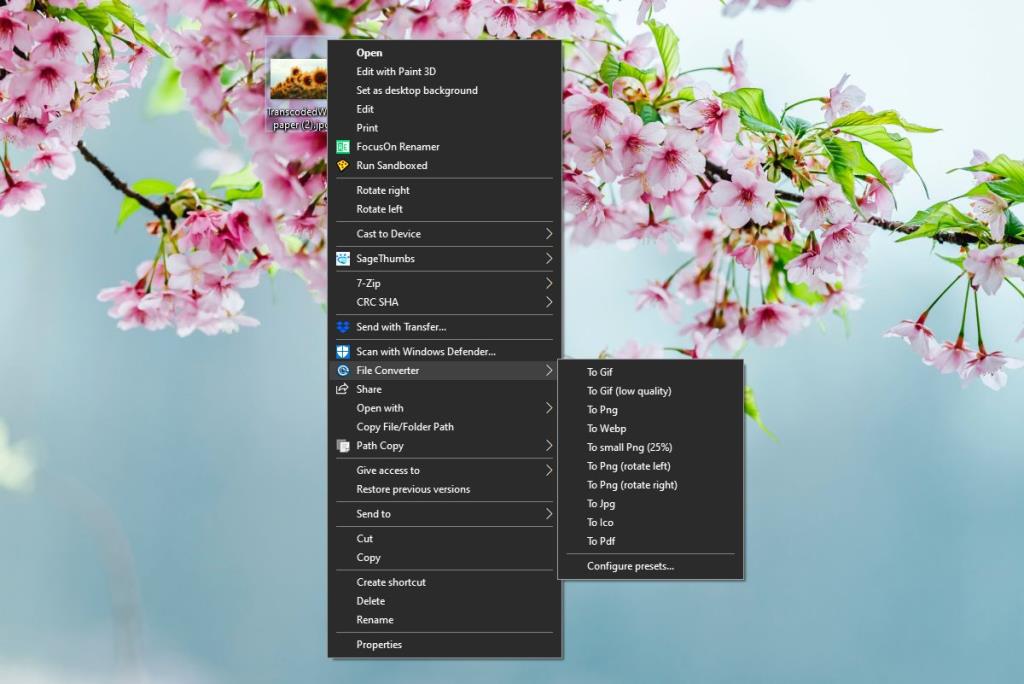
Tetingkap akan dibuka menunjukkan kepada anda kemajuan penukaran. Fail yang ditukar akan diletakkan di lokasi yang sama dengan fail asal setelah penukaran selesai. Ia akan mempunyai nama yang sama dengan fail asal.
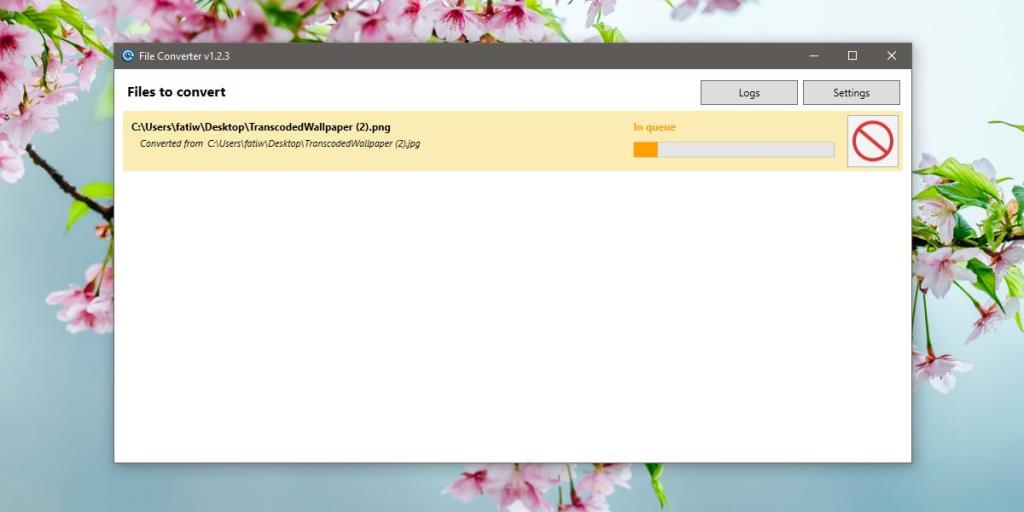
Penukar Fail juga boleh menukar fail dalam kelompok. Pilih semua fail yang ingin anda tukar dan klik kanan mana-mana satu daripadanya. Pergi ke pilihan Penukar Fail dan pilih format untuk menukar fail kepada, daripada sub-menu.
Penukaran fail kelompok hanya berfungsi jika semua fail adalah daripada jenis yang sama cth, imej. Anda tidak boleh memilih fail teks dan fail imej dan boleh menukarnya kepada format yang berbeza.
Bagi format fail yang disokong dan kualiti fail yang ditukar, anda harus pergi ke tetapan apl. Anda bukan sahaja boleh melihat senarai lengkap format yang disokong, tetapi anda juga boleh menukar kualiti penukaran fail output.
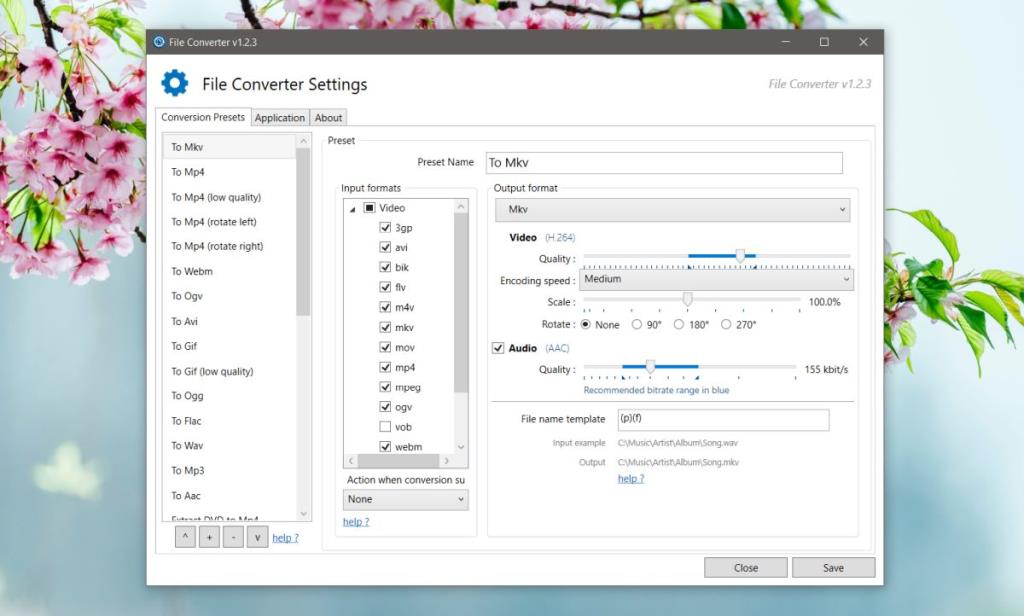
Penukar Fail mempunyai satu ciri tambahan yang tidak berkaitan dengan penukaran fail; ia boleh memutar imej. Pilihan untuk memutar imej disenaraikan di bawah menu Penukar Fail apabila anda mengklik kanan fail imej.